word去除回车键符号 如何清除Word文档中的多余回车符
更新时间:2024-01-08 15:43:34作者:xiaoliu
在处理Word文档时,我们经常会遇到一个令人困扰的问题,即多余的回车符号,这些回车符号可能在文档中出现得过于频繁,使得文档的格式看起来杂乱不堪。如何清除这些多余的回车符号成为了许多人的烦恼。本文将介绍一种简单有效的方法来解决这个问题,让我们的Word文档焕然一新。无论您是在编辑长篇论文、制作演示文稿还是撰写简单的笔记,掌握清除多余回车符号的技巧都能帮助您提高工作效率,让文档更加整洁、清晰。接下来让我们一起来了解如何清除Word文档中的多余回车符号。
具体方法:
1.打开Word文档,可以看到文档中有一些回车键的符号。
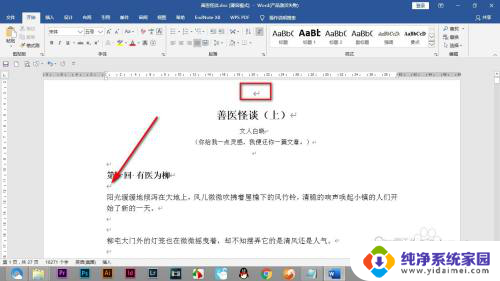
2.这个时候打开查找与替换对话框。
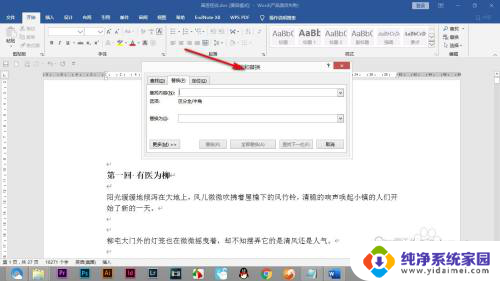
3.查找内容栏输入^p^p替换为^p,^p代表的是一个符号。
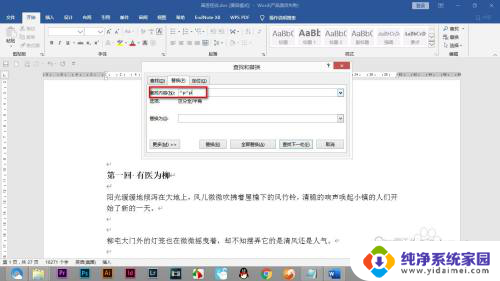
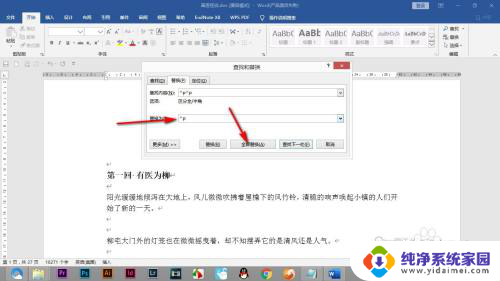
4.全部替换之后,提示完成替换。点击确定。
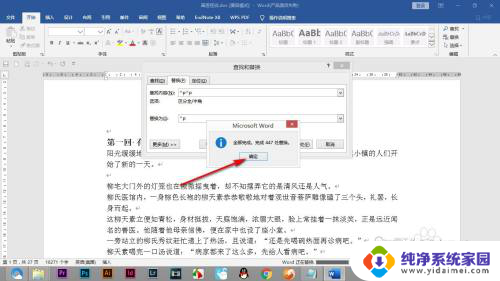
5.这样文本中的回车键的符号就被删除了。
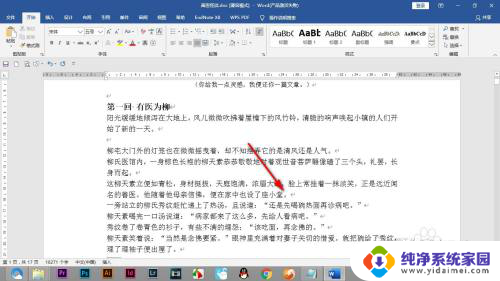
以上就是word去除回车键符号的全部内容,如果你遇到这种情况,可以按照以上方法来解决,希望这能对你有所帮助。
word去除回车键符号 如何清除Word文档中的多余回车符相关教程
- word怎么去掉回车符号 如何清除Word文档中的回车符号
- word里怎么去掉回车符号 怎样清除word文档中的回车符号
- word中如何取消回车符号 Word怎样去除文档中的回车符号
- word文档怎么去掉回车符 怎样清除Word文档里的回车符号
- wps回车符怎么去掉 清除WPS文档中不显示的回车符号
- word表格回车键怎么弄掉 去除word表格中的回车键符号教程
- word怎样删除回车键符号 轻松解决回车键符号删除方法
- 如何把回车符去掉 Word文档中的回车符批量处理
- 怎么不显示word里的回车符号 word文档回车符的显示设置
- word如何不显示回车符号 Office Word怎样不显示回车符和空格符
- 笔记本开机按f1才能开机 电脑每次启动都要按F1怎么解决
- 电脑打印机怎么设置默认打印机 怎么在电脑上设置默认打印机
- windows取消pin登录 如何关闭Windows 10开机PIN码
- 刚刚删除的应用怎么恢复 安卓手机卸载应用后怎么恢复
- word用户名怎么改 Word用户名怎么改
- 电脑宽带错误651是怎么回事 宽带连接出现651错误怎么办